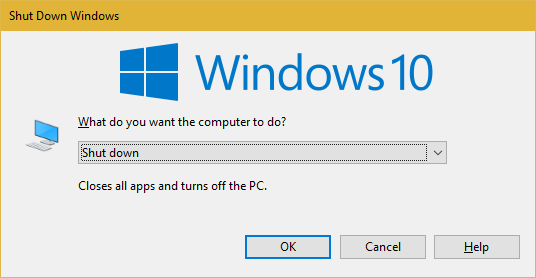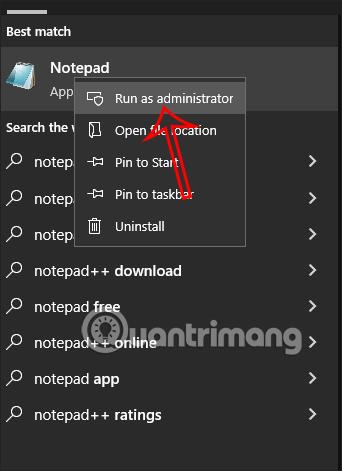Utgivelsen av Windows 10 Fall Creators Update har medført mange betydelige endringer. En av disse endringene er muligheten til å gjenåpne programmer etter at du har startet Windows på nytt. Hvis du ikke vil vise de siste åpne programmene, kan du lukke disse programmene før du slår av. Du kan imidlertid bruke en av følgende Windows-løsninger.
- Trykk på Windows + D for å skjule alle vinduer og vise skrivebordet. Trykk deretter Alt + F4 for å vise avslutningsdialogboksen. Velg Avslutt fra listen og klikk OK for å bekrefte.
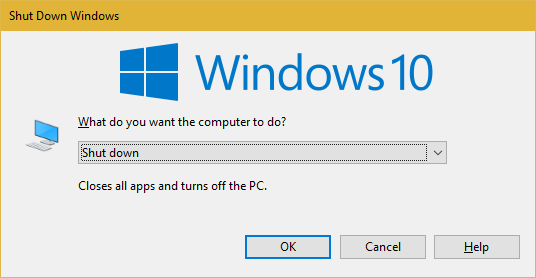
2. Bruk kommandoprompt eller Kjør- dialogboksen for å slå av eller starte Windows på nytt. Bruk den første kommandoen nedenfor for å slå av og den andre kommandoen for å starte på nytt:
- avslutning /r /t 0
- avslutning /s /t 0
I tillegg kan du bruke Cortanas Pick up der jeg slapp- funksjonen. Du får tilgang til denne funksjonen ved å klikke på Cortanas søkefelt, og deretter velge Notebook- fanen på venstre side. Rull ned og klikk på alternativet Plukk opp og deaktiver glidebryteren .
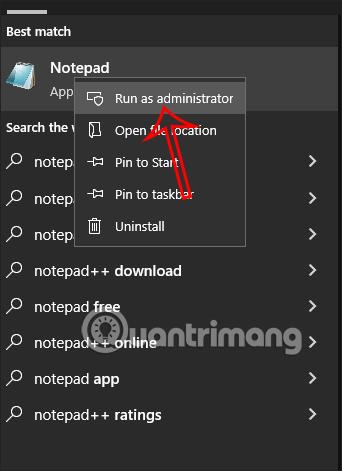
Vil du at Windows skal fremheve programmene du bruker og åpne dem hver gang du starter? Hvis svaret er nei, bruk en av metodene ovenfor for å deaktivere det!
Du kan se mer: